Microsoft könnte die Android-App-Emulation von Windows 10 abschaffen

Als Microsoft Windows 10 Mobile ankündigte, versprach es auch, dass Entwickler ihre iOS- und Android-Apps problemlos auf das Betriebssystem portieren könnten
Eine Besonderheit von Apple Music ist die nahtlose Integration mit einer Reihe von Geräten. Mit Apple Music können Sie die neuesten Hits streamen, Internetradio hören oder sogar stundenlang persönlich zusammengestellte Playlists abspielen.

In dieser Anleitung erklären wir, wie Sie Apple Music anschließen und auf einer Vielzahl von Geräten abspielen.
Was ist Apple Music?
Apple Music ist ein äußerst beliebter Musik-Streaming-Dienst von Apple. Es wurde 2015 eingeführt und hat sich seitdem zu einer ernstzunehmenden Kraft in der Musik-Streaming-Branche entwickelt. Damit kann jeder mit einem Apple-Gerät über 60 Millionen Titel auf Knopfdruck abspielen. Darüber hinaus können Sie:

Sie können eine Apple-Bibliothek nach Genre, Künstler oder Album organisieren. Tatsächlich können Sie eine Musikwarteschlange erstellen und ohne Unterbrechung die Songs anhören, die Ihnen am besten gefallen. Darüber hinaus ermöglicht Ihnen der Dienst die Erstellung eines eigenen Profils, das Sie mit Familie und Freunden teilen können.
So spielen Sie Apple Music ab
Um Apple Music abzuspielen, müssen Sie eines der angebotenen Pakete abonnieren. Anschließend können Sie eine persönliche Musikbibliothek erstellen, indem Sie die gewünschte Musik und Musikvideos aus dem Apple-Katalog auswählen. So fügen Sie Musik zu einer Bibliothek hinzu, wenn Sie ein iPhone, einen iPod, ein iPad, einen Mac, einen PC oder ein Android-Gerät verwenden.


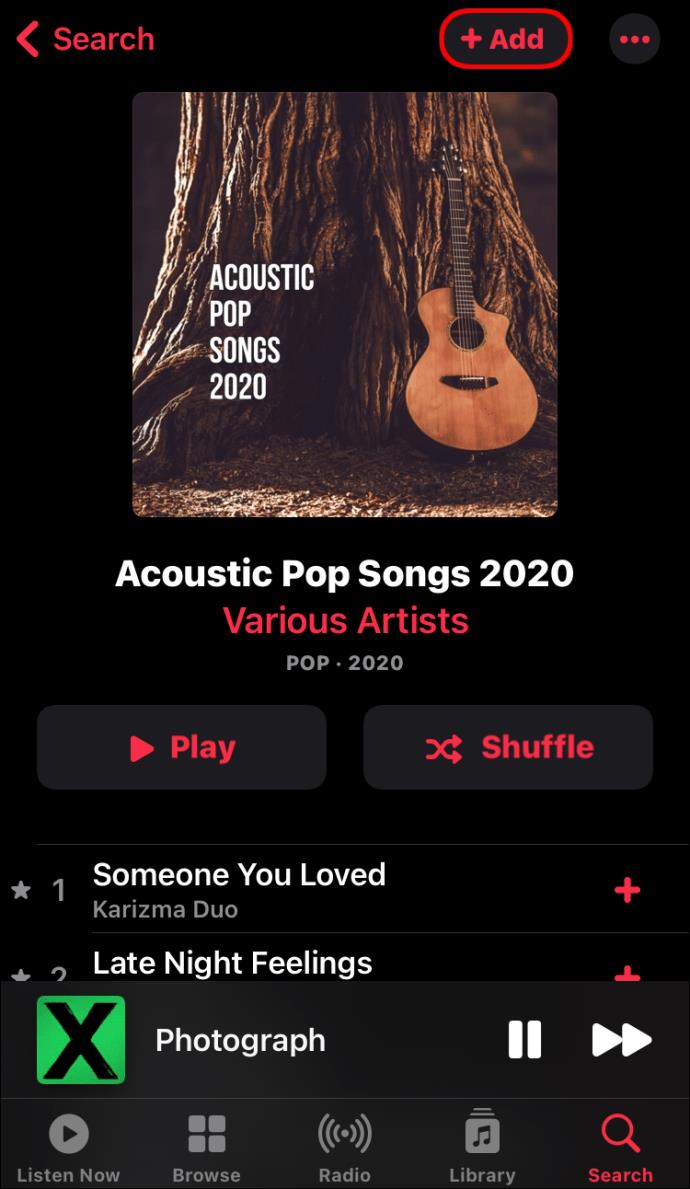
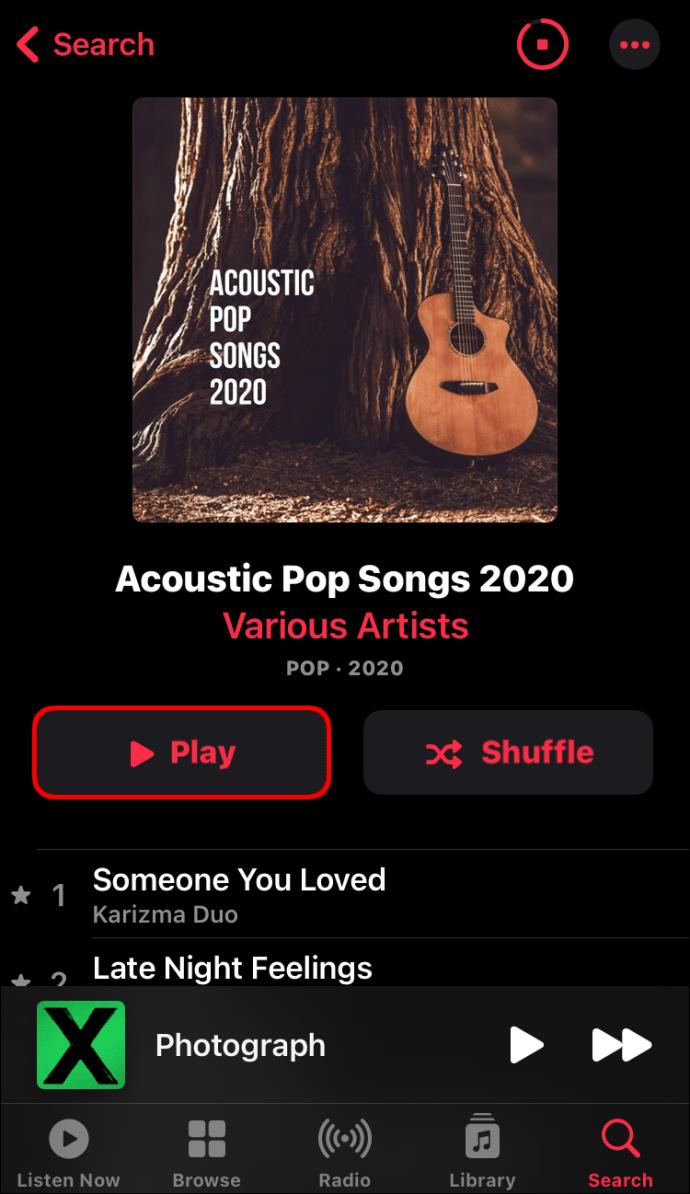
Sobald Sie Musik heruntergeladen oder zu einer Apple Music-Bibliothek hinzugefügt haben, können Sie ein Apple-Gerät für ein besseres Hörerlebnis mit einer Reihe von Audiogeräten von Drittanbietern koppeln.
So spielen Sie Apple Music auf Alexa ab
Amazon und Apple mögen Erzrivalen in der Technologiebranche sein, aber wenn es um Musik geht, haben die beiden Unternehmen dafür gesorgt, dass sie kompatibel sind. All dies ist dank Alexa möglich, einem von Amazon entwickelten intelligenten Lautsprecher. Um Apple Music auf Alexa abzuspielen, müssen Sie Ihr Apple-Gerät und Alexa über Bluetooth koppeln.
Zur Veranschaulichung gehen wir davon aus, dass Ihr Apple-Gerät ein iPhone ist. Hier erfahren Sie, was zu tun ist.

Auf diese Weise sollte das ausgewählte Lied auf Alexa abgespielt werden. Sie können die Lautstärke über jedes der beiden Geräte steuern.
So spielen Sie eine Apple Music-Playlist auf Alexa oder einem Echo ab
Um eine bestimmte Playlist auf Alexa abzuspielen, gehen Sie wie folgt vor:
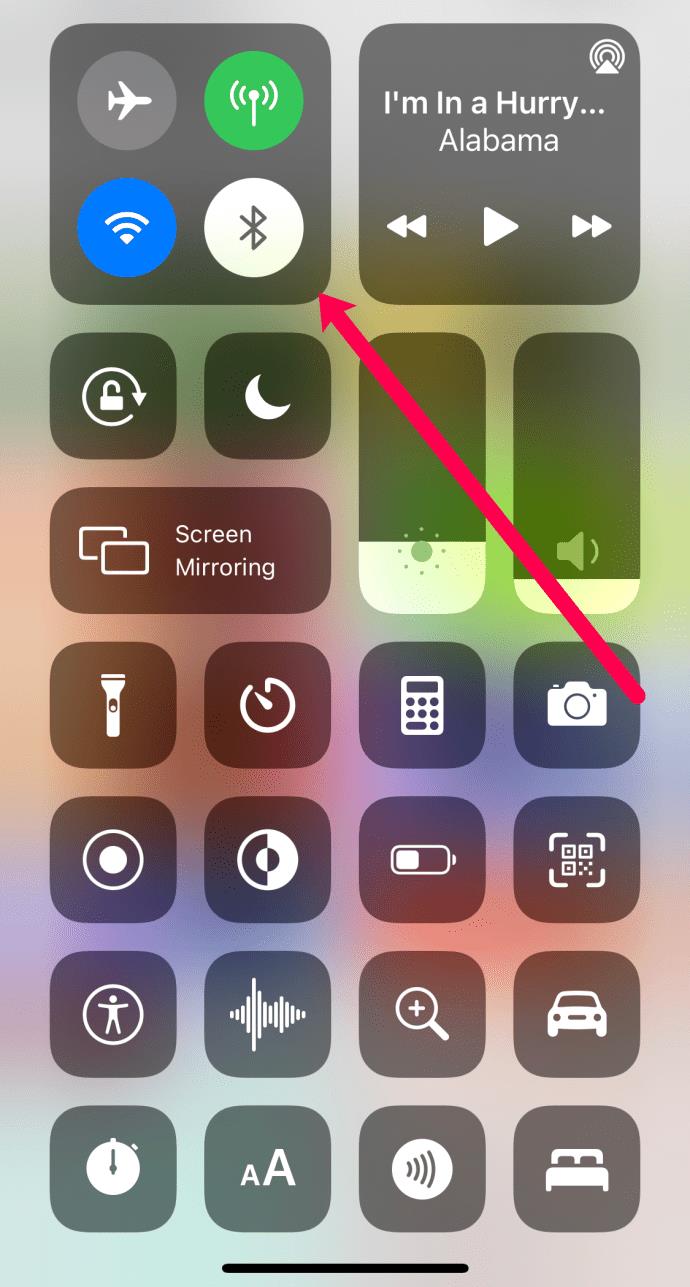
So spielen Sie Apple Music auf Google Home ab
Ihr Google Home-Lautsprecher kann auf Ihrem Apple-Gerät gespeicherte Musik wiedergeben. Gehen Sie dazu wie folgt vor:

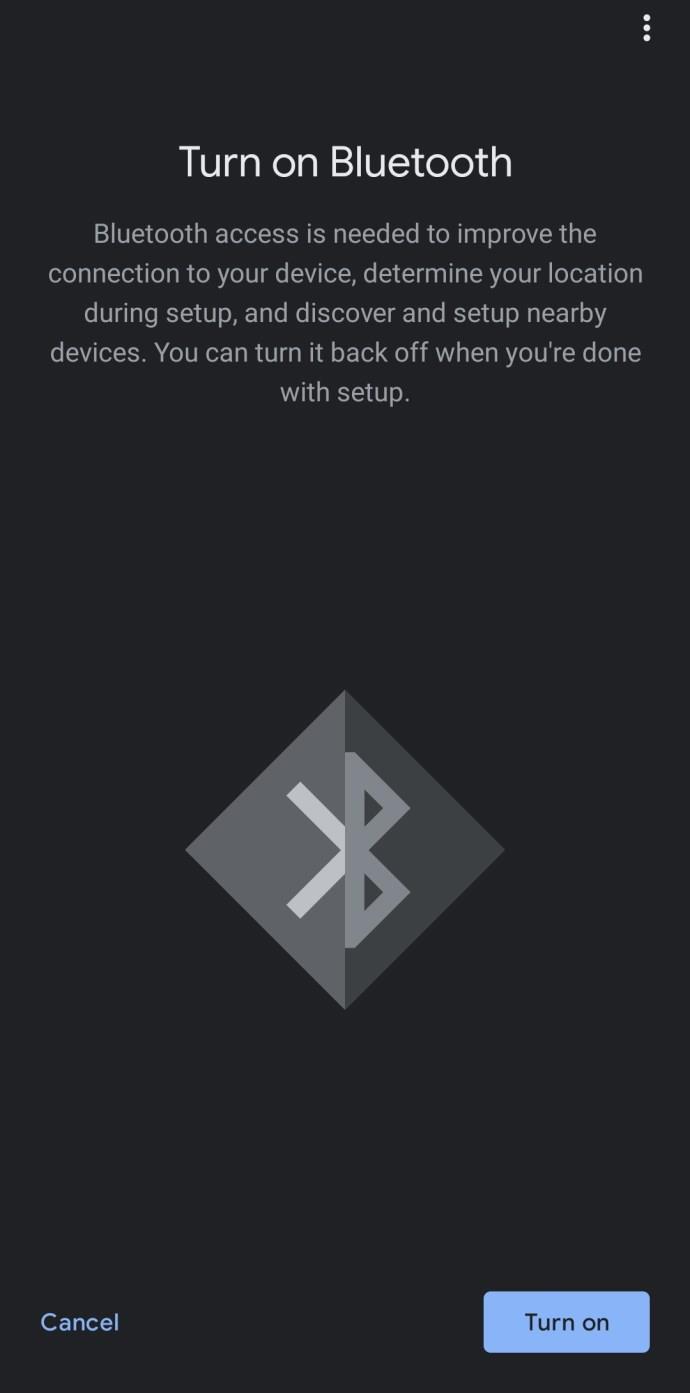
So spielen Sie Apple Music auf Google Home Mini ab
Google Home Mini stellt eine konkurrenzfähige Alternative zu Amazons Alexa dar. Obwohl deutlich kleiner als Google Home, bietet Google Home Mini eine gute Klangqualität und lässt sich nahtlos in Ihr Apple-Mobilgerät integrieren. So spielen Sie Apple Music auf Google Home Mini ab:
So spielen Sie Apple Music auf Roku ab
Sie können Apple Music auch auf Roku-Set-Top-Boxen abspielen, aber es gibt einen Haken. Apple Music-Dateien liegen im M4P-Format vor, das von Roku nicht unterstützt wird. Daher müssen Sie zunächst Apple Music-Dateien in MP3s konvertieren, um sie auf Roku abzuspielen.
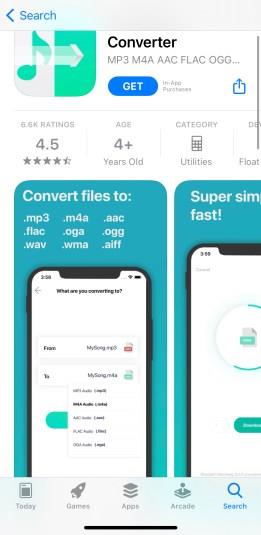
Das Gute daran ist, dass es einfach ist, Apple Music-Dateien in das MP3-Format zu konvertieren. Sie müssen lediglich den Apple Music Converter herunterladen und auf Ihrem Apple-Gerät installieren und damit die Dateien konvertieren, die Sie auf Roku abspielen möchten. Danach können Sie Apple MP3-Dateien über den Roku Media Player Channel streamen.
So spielen Sie Apple Music auf Peloton ab
Peloton-Trainingsräder verfügen über integrierte Lautsprecher, mit denen Sie Apple Music abspielen können. Um dies zu tun,

Um alle Apple Music-Artikel zu sehen, die Ihnen auf Ihrem Fahrrad gefallen haben, besuchen Sie einfach Ihre Profilseite und tippen Sie auf „Musik“.
So spielen Sie Apple Music auf PS4 ab
Beim Spielen seine Lieblingsmusik zu hören, kann ein wunderbares Erlebnis sein. Leider unterstützt PS4 den Apple Music-Dienst nicht. Wie dem auch sei, Sie können Ihre Lieblingsmusik immer noch auf PS4 abspielen, nachdem Sie Ihre Dateien in von PS4 unterstützte Formate wie MP3 konvertiert haben. Um dies zu tun,
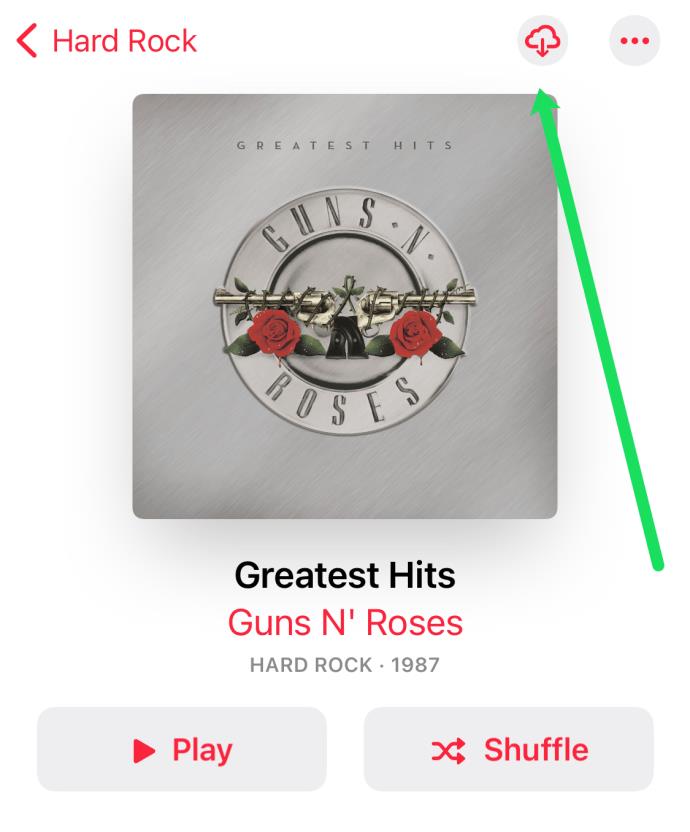
So spielen Sie Apple Music auf Xbox One ab
Um Apple Music auf der Xbox One abzuspielen, stellen Sie zunächst eine Verbindung zwischen Ihrem Apple-Gerät und der Xbox One her. Richten Sie dazu AirServer auf der Xbox One und dann AirServer Connect auf einem Apple-Gerät ein.
Nach dem Einrichten einer Verbindung zwischen Geräten:
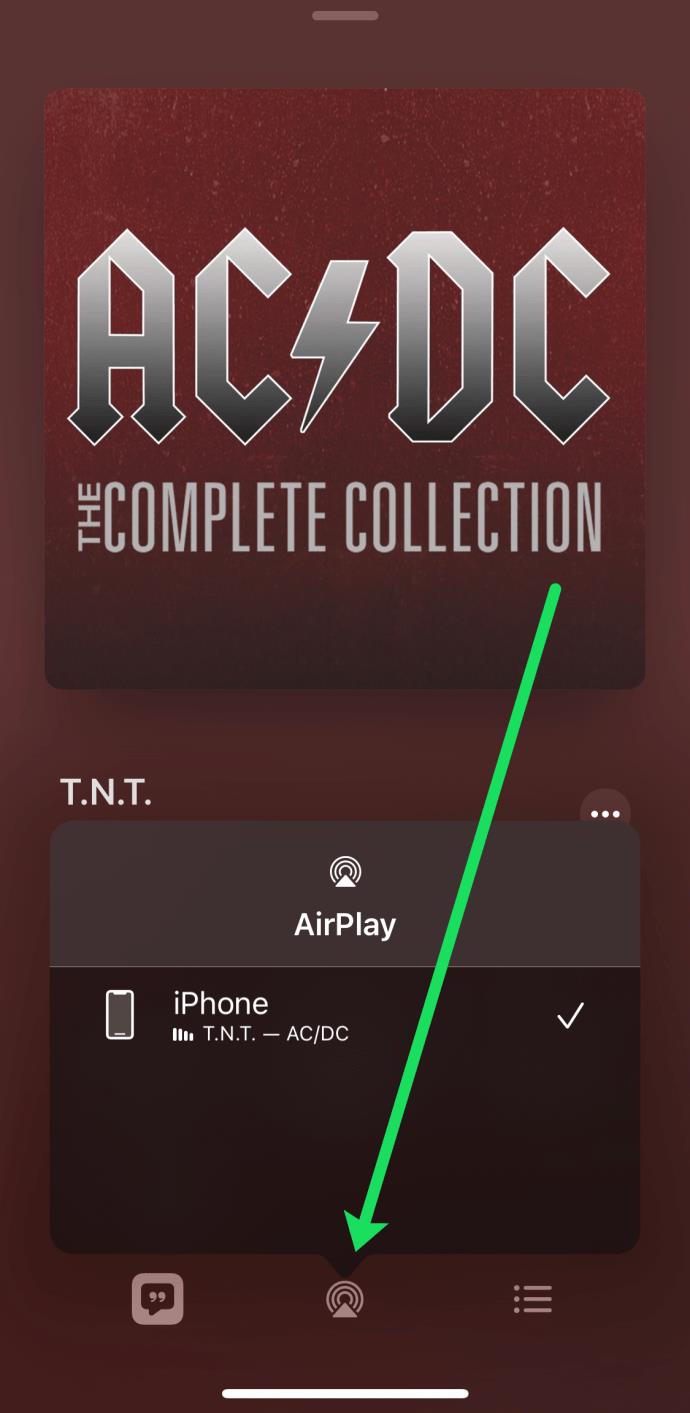
So spielen Sie Apple Music auf Sonos ab
Die kabellosen Sonos-Lautsprecher können genau das sein, was Sie brauchen, um Apple Music optimal zu nutzen. Um Songs auf Sonos abzuspielen, befolgen Sie einfach diese Schritte:

Nach erfolgreicher Anmeldung sollte beim erneuten Öffnen der Sonos-App die Registerkarte „Apple Music“ erscheinen.
So spielen Sie Apple Music auf Echo Dot ab
Apple Music lässt sich nahtlos in Echo Dot integrieren, um ein unvergessliches Hörerlebnis zu bieten. Um Apple Music auf Echo Dot abzuspielen, gehen Sie wie folgt vor.
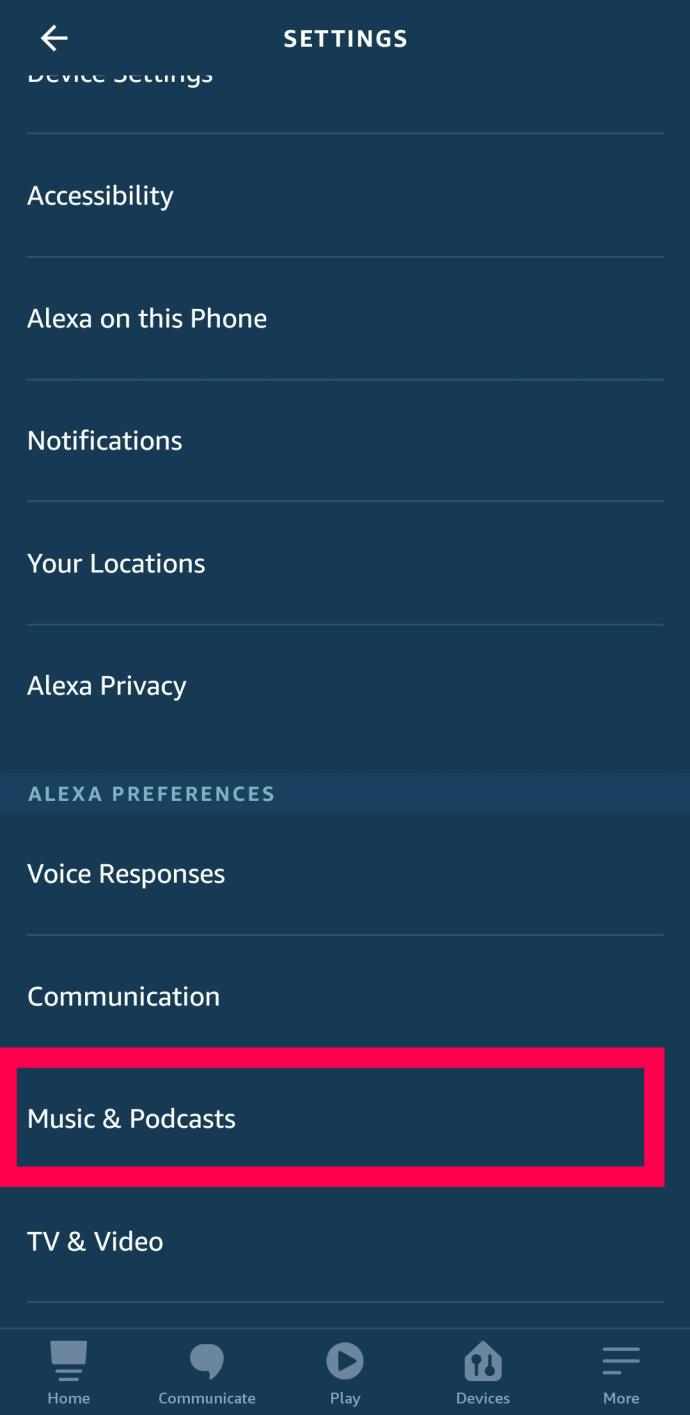
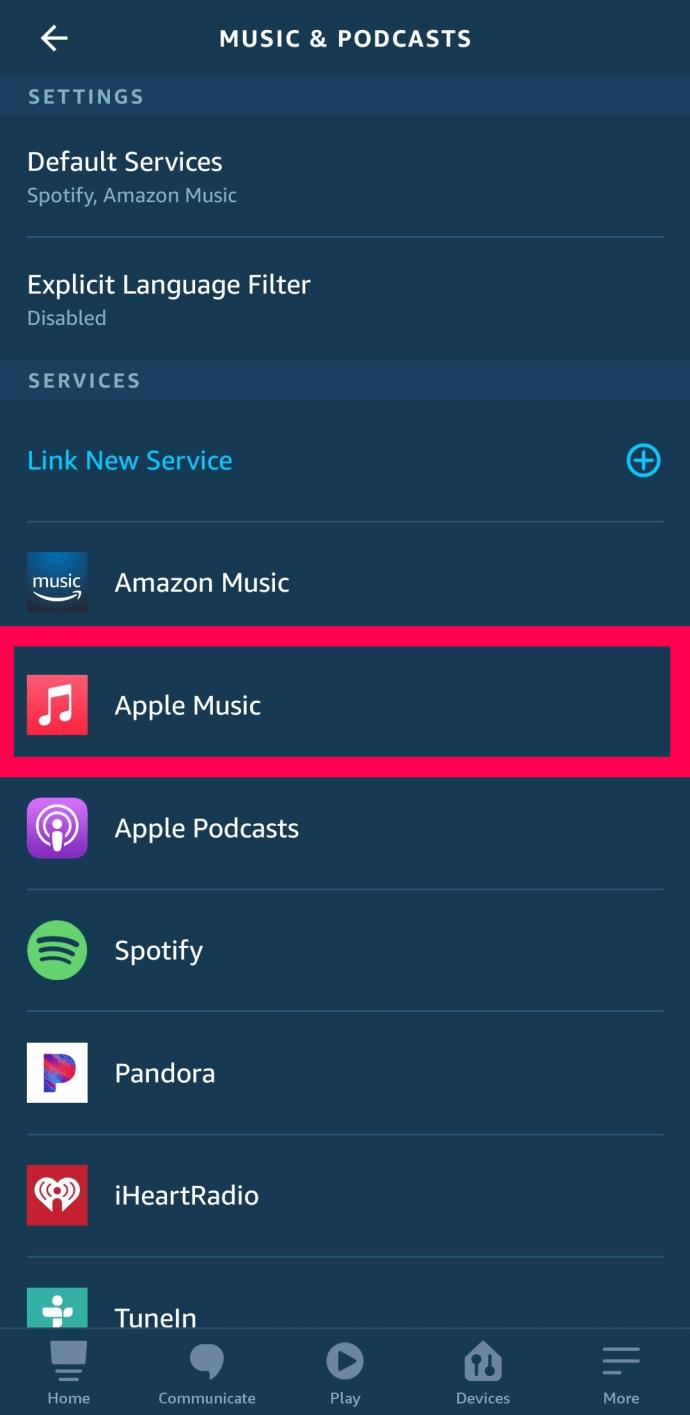
Zusätzliche FAQs
Wie verwenden Sie die Apple Music Library?
Nachdem Sie Apple Music abonniert haben, dient Ihre Bibliothek als zentraler Ort, an dem alle von Ihnen gekauften oder heruntergeladenen Artikel gespeichert werden. Ihre Bibliothek kann bis zu 100.000 Songs enthalten.
Wie spielt man Musik auf einem iPhone ab?
Tippen Sie auf dem Startbildschirm Ihres iPhones auf „Musik“. Wählen Sie dann entweder eine Playlist, einen Künstler oder ein Album aus, um die spezifischen Songs anzuzeigen. Um einen Song abzuspielen, tippen Sie auf die Schaltfläche „Play“ daneben.
Wie hört man Apple Music?
Um Apple Music zu hören, laden Sie einfach die Apple Music-App herunter und installieren Sie sie auf Ihrem Gerät.
Wie nutzt man Apple Music am besten?
Um das Beste aus Apple Music herauszuholen,
• Laden Sie Songs herunter, um sie offline anzuhören.
• Bewerten Sie Songs, damit die Algorithmen von Apple Music Ihren Musikgeschmack kennenlernen.
Wie funktioniert Apple Music?
Um Apple Music abzuspielen, müssen Sie eines der angebotenen Pakete abonnieren. Anschließend können Sie Ihre eigene Musikbibliothek erstellen, indem Sie die gewünschten Titel und Musikvideos aus dem umfangreichen Katalog von Apple auswählen.
Unterstützt Alexa Apple Music?
Ja. Alexa ist so konzipiert, dass es sich mit nur wenigen Klicks in Apple Music integrieren lässt.
Genießen Sie Apple Music auf mehreren Geräten
Apple Music hat das Musik-Streaming revolutioniert, indem es dafür sorgt, dass Sie alle Songs, die Sie lieben, mit den meisten der heute gängigen Audiogeräte hören können. Und dank dieses Leitfadens können Sie direkt loslegen und Ihre Lieblingstitel genießen. Mit welchem Gerät spielen Sie Apple Music ab? Sind bei Ihrem Gerät Verbindungsprobleme aufgetreten? Beteiligen wir uns an den Kommentaren.
Als Microsoft Windows 10 Mobile ankündigte, versprach es auch, dass Entwickler ihre iOS- und Android-Apps problemlos auf das Betriebssystem portieren könnten
Popup-Anzeigen sind bei den meisten Mobilgeräten ein häufiges Problem, unabhängig vom Betriebssystem. In den meisten Fällen liegt das Problem in installierten Apps
Das iPhone kann seinen Nutzern in vielerlei Hinsicht dienen, einschließlich der Bereitstellung von mobilem WLAN bei Bedarf. Mit einem persönlichen iPhone-Hotspot können Sie eine Verbindung zu einem anderen herstellen
Android O wurde im August offiziell als Android Oreo – oder Android 8 – vorgestellt. Einige der versprochenen Telefone verfügen über die Software der nächsten Generation, andere schon
Um den BBC iPlayer anzusehen, müssen Sie sich im Vereinigten Königreich befinden. Wenn Sie Inhalte über den BBC iPlayer außerhalb des Vereinigten Königreichs streamen möchten, müssen Sie Folgendes finden
Das stabile iOS 17.4-Update steht vor der Tür und bringt einige wichtige Änderungen mit sich. Apple testet das Betriebssystem seit einigen Wochen mit der Veröffentlichung in der Betaversion
Es kann vorkommen, dass Ihr iPhone 13 überhitzt, auf einem bestimmten Bildschirm blockiert wird oder die Akkuleistung unterdurchschnittlich ist. Drehen Sie Ihr iPhone
Obwohl die physischen Fernbedienungen, die Sony-Fernsehern beiliegen, eine vertraute Annehmlichkeit sind, macht die Technologie selbst diese vertrauten Werkzeuge überflüssig.
Erfahren Sie, wie Sie verhindern, dass CarPlay automatisch startet, wenn Ihr iPhone eine Verbindung zu Ihrem Auto herstellt, und wie Sie die Funktion vorübergehend deaktivieren.
Selbst wenn Sie kein Android-Telefon besitzen, nutzen Sie wahrscheinlich täglich drei oder vier Dienste von Google, sodass das Unternehmen viel über Sie weiß. Du bist geerntet
Viele Leute denken, dass sie Apps auf ihrem iPhone 13 schließen müssen, um die Leistung und Akkulaufzeit ihres Telefons zu verbessern. In Wahrheit müssen Sie nur schließen
Das Ändern Ihres Startbildschirms ist eine großartige Möglichkeit, Ihrem iPhone eine persönliche Note zu verleihen. Es verleiht Ihrem Gerät ein einzigartiges Aussehen, das Ihre Persönlichkeit widerspiegelt
Manchmal erscheint die Meldung „Verbindungsproblem oder ungültiger MMI-Code“, was für Android-Benutzer frustrierend sein kann. Wenn die Meldung „Ungültiger MMI-Code“ angezeigt wird
Die Funktion „Bitte nicht stören“ (DND) von Apple ist ideal für die Verwaltung Ihrer Benachrichtigungen, damit Sie sich konzentrieren können. Wenn die Funktion aktiviert ist, können Sie sie so anpassen, dass alles angehalten wird
Wie zeige ich gespeicherte WLAN-Passwörter auf Android an, Wie zeige ich gespeicherte WLAN-Passwörter auf Android an? Sehr einfach. Lassen Sie uns mit WebTech360 lernen, wie Sie Passwörter anzeigen
So verwenden Sie Mi Band zur Fernsteuerung von Android. Mi Band 5 und 6 sind großartige Fitnessarmbänder, aber Sie wissen bereits, wie Sie Mi Band als Telefonsteuerung verwenden
So automatisieren Sie Android-Smartphones nach Wunsch: Mit Automatisierungsanwendungen wie Tasker und IFTTT können Sie Android so einstellen, dass häufige Aufgaben automatisch ausgeführt werden
Gefälschte virtuelle Geld-Mining-App für Android: Alles, was Sie wissen müssen. Virtuelles Geld-Mining ist der Haupttrend zum Geldverdienen während der Pandemie. Seien Sie jedoch vorsichtig mit Ihren Worten
So verbinden Sie die Apple Watch mit einem Android-Telefon. Die Apple Watch ist eines der herausragenden Produkte von Apple, das von vielen iFans geliebt wird. Man kann sagen, dass es sich um ein Zubehör handelt.
Wie mache ich einen Screenshot einer App, die diese Funktion auf Android nicht zulässt? Müssen Sie einen Screenshot einer App machen, die diese Funktion auf Android einschränkt? Sie haben mehrere Möglichkeiten, Screenshots zu erstellen


















